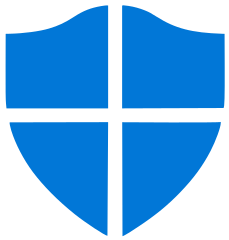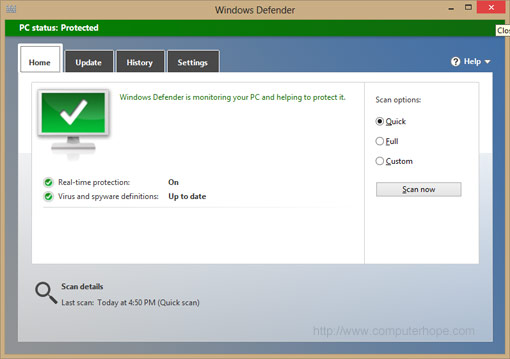Apakah windows memiliki anti-spyware?
Apa itu antispyware
Ringkasan:
Antispyware sangat penting untuk melindungi komputer Anda dari spyware dan perangkat lunak yang tidak diinginkan lainnya. Ini membantu mencegah pop-up, kinerja lambat, dan ancaman keamanan. Menjaga agar Antispyware Anda diperbarui sangat penting untuk tetap terlindungi.
Poin -Poin Kunci:
1. Berbagai jenis ancaman: Spyware, Adware, dan Ransomware adalah beberapa bentuk malware umum yang dapat membahayakan komputer Anda dan mengkompromikan data Anda.
2. Spyware: Spyware mengumpulkan informasi tentang aktivitas online Anda, seperti kebiasaan menjelajah dan kredensial login, dan mengirimkannya ke pihak ketiga untuk analisis. Ini dapat menyebabkan pencurian identitas dan kejahatan dunia maya lainnya.
3. Adware: Adware dapat menjadi bagian dari spyware atau program mandiri. Ini menampilkan iklan yang tidak diinginkan, seringkali dalam bentuk pop-up, saat Anda menjelajahi internet.
4. Ransomware: Ransomware blok akses ke data Anda dan menuntut tebusan untuk rilisnya. Itu dapat mengenkripsi file Anda atau mengancam untuk mempublikasikannya kecuali Anda membayar jumlah yang diminta dalam cryptocurrency.
5. Faktor risiko: Kebiasaan penjelajahan dan pengunduhan Anda menentukan kerentanan Anda terhadap ancaman ini. Berhati -hatilah dan menggunakan langkah -langkah keamanan yang tepat sangat penting.
6. Windows 10 dan Antivirus: Windows 10 hadir dengan perangkat lunak antivirus bawaan yang disebut Windows Defender. Ini menyediakan deteksi ancaman waktu nyata, firewall dan perlindungan jaringan, perlindungan situs phishing, laporan kinerja sistem, keamanan perangkat keras, dan kontrol orang tua.
7. Mac dan Antivirus: Meskipun Mac telah dianggap lebih aman dari virus, popularitas mereka yang meningkat telah membuat mereka lebih rentan. Mac OS X memiliki antivirus bawaan yang disebut XProtect, yang beroperasi mirip dengan Windows Defender.
8. Perangkat lunak antivirus gratis: Aplikasi antivirus freeware memadai untuk konsumen rata -rata. Mereka memberikan pembaruan perangkat lunak untuk melindungi dari ancaman yang berkembang. Namun, beberapa program dapat menginstal bloatware yang tidak diinginkan.
9. Perangkat lunak antivirus berbayar: Layanan Berlangganan Menawarkan Fitur Lanjutan dan Pembaruan Berkala, memastikan perlindungan yang lebih baik. Kelemahannya adalah biaya tahunan yang terkait dengan layanan ini.
10. Pentingnya antispyware: Perangkat lunak antispyware sangat penting untuk melindungi terhadap pop-up, kinerja lambat, dan ancaman keamanan yang disebabkan oleh spyware. Menjaga agar diperbarui diperlukan untuk memerangi bentuk spyware terbaru secara efektif.
Pertanyaan dan jawaban:
1. Mengapa antispyware penting untuk keamanan komputer?
Antispyware melindungi komputer Anda dari spyware dan perangkat lunak lain yang tidak diinginkan yang dapat membahayakan keamanan Anda, menyebabkan kinerja yang lambat, dan menampilkan pop-up yang menjengkelkan.
2. Apa jenis ancaman umum yang dibela oleh antispyware?
Antispyware bertahan terhadap spyware, adware, dan ransomware, yang dapat mengumpulkan informasi pribadi Anda, menampilkan iklan yang tidak diinginkan, dan memblokir akses ke data Anda, masing -masing.
3. Bagaimana Spyware mengancam privasi dan keamanan Anda?
Spyware mengumpulkan informasi tentang aktivitas online Anda tanpa sepengetahuan Anda dan mengirimkannya ke pihak ketiga. Informasi ini dapat digunakan untuk tujuan berbahaya, seperti pencurian identitas dan kejahatan dunia maya.
4. Apa perbedaan antara adware dan spyware?
Adware adalah bentuk perangkat lunak yang tidak diinginkan yang menampilkan iklan, seringkali sebagai pop-up, saat Anda menjelajahi internet. Spyware, di sisi lain, mengumpulkan informasi tentang aktivitas Anda tanpa persetujuan Anda.
5. Bagaimana cara kerja ransomware?
Ransomware blok akses ke data Anda dan menuntut tebusan untuk rilisnya. Itu dapat mengenkripsi file Anda atau mengancam untuk mempublikasikannya kecuali Anda membayar jumlah yang diminta dalam cryptocurrency.
6. Apakah Windows 10 membutuhkan perangkat lunak antivirus?
Windows 10 hadir dengan perangkat lunak antivirus bawaan yang disebut Windows Defender, yang menawarkan deteksi ancaman waktu nyata, perlindungan firewall, dan fitur keamanan lainnya. Oleh karena itu, perangkat lunak antivirus tambahan mungkin tidak diperlukan tetapi dapat memberikan lapisan perlindungan tambahan.
7. Apakah perangkat lunak antivirus diperlukan untuk Mac?
Sementara Mac secara tradisional dianggap lebih aman dari virus, popularitas mereka telah membuat mereka lebih rentan. Mac memiliki antivirus bawaan yang disebut XProtect, yang memberikan perlindungan dasar. Namun, perangkat lunak antivirus tambahan direkomendasikan untuk meningkatkan keamanan.
8. Adalah program antivirus gratis yang cukup untuk melindungi komputer?
Ya, program antivirus gratis dapat memberikan perlindungan yang memadai untuk konsumen rata -rata. Mereka terus memperbarui perangkat lunak mereka untuk memerangi ancaman yang berkembang. Namun, beberapa program gratis dapat menginstal bloatware yang tidak diinginkan di samping perangkat lunak antivirus.
9. Apa keuntungan dari perangkat lunak antivirus berbayar?
Perangkat lunak antivirus berbayar sering menawarkan fitur canggih, pembaruan yang sering, dan dukungan pelanggan yang berdedikasi. Ini memberikan perlindungan komprehensif terhadap berbagai ancaman, memastikan keamanan komputer Anda.
10. Mengapa penting untuk menjaga antispyware Anda diperbarui?
Menjaga agar Antispyware Anda diperbarui membantu Anda tetap terlindungi terhadap bentuk spyware terbaru. Ancaman baru muncul secara teratur, dan pembaruan memastikan perangkat lunak Anda dapat mengenali dan mempertahankannya secara efektif.
Apa itu antispyware
Di Windows, cari dan buka Windows Security, lalu klik Perangkat Perangkat & Kesehatan .
Apakah saya benar -benar membutuhkan perangkat lunak antivirus di komputer saya?
Mengapa menggunakan perangkat lunak antivirus? Bagaimana dengan perlindungan antispyware, anti-adware, dan ransomware? Apakah Windows 10® membutuhkan antivirus? Apakah Mac® membutuhkan antivirus? Apa perbedaan antara perangkat lunak antivirus gratis dan berlangganan? Jika Anda mendapati diri Anda mengajukan pertanyaan ini, baca terus untuk kami solusi terbaik untuk Anda.
Apakah Anda benar -benar membutuhkan antivirus?
Ini menjadi pertanyaan yang rumit. Di satu sisi, virus komputer’t seperti ancaman seperti dulu. Peretas Don’t hanya menulis virus lagi – di sana’tidak ada uang di dalamnya. Sebaliknya, ancaman berada di bawah berbagai nama, seperti spyware, adware atau ransomware. Semua ancaman ini berada di bawah payung malware dan masih dapat menginfeksi komputer Anda, menyebabkan Anda sakit kepala’D lebih suka menghindari. Ada banyak jenis perangkat lunak yang memerangi malware tetapi memilih solusi terbaik untuk komputer Anda bisa rumit.
Spyware memperoleh informasi tanpa sepengetahuan Anda tentang aktivitas komputer Anda, seperti kebiasaan penelusuran internet, login, dan informasi bank dan kartu kredit. Program mengirimkan informasi ke komputer lain untuk analisis yang dapat menyebabkan kejahatan dunia maya seperti pencurian identitas.
Adware dapat menjadi bagian dari program spyware yang lebih besar, atau program yang berdiri sendiri. Meskipun beberapa produk yang sah memiliki iklan bawaan, adware di sini mengacu pada perangkat lunak berbahaya yang muncul Windows, kadang-kadang “tidak dapat dipenuhi,” saat Anda menjelajah Internet.
Ransomware blok akses ke beberapa atau semua data di komputer Anda, atau mengancam untuk mempublikasikan data, kecuali jika tebusan dibayar. Tebusan biasanya dituntut dalam cryptocurrency untuk membuat pelacakan pelaku lebih sulit.
Secara umum, kebiasaan menjelajah atau mengunduh Anda menentukan seberapa berisiko Anda dari ancaman ini.
Apakah Windows 10 membutuhkan antivirus?
Microsoft Windows 10 hadir dengan perangkat lunak antivirus berpemilik yang disebut Windows Defender tanpa biaya tambahan. Windows Defender adalah pertahanan terkemuka terhadap sebagian besar serangan dan termasuk manfaat berikut untuk pengguna:
- Deteksi ancaman real-time
- Firewall dan Perlindungan Jaringan
- Perlindungan terhadap situs phishing
- Laporan Kinerja Sistem
- Keamanan perangkat keras
- Pengawasan orang tua
Windows Defender juga dibundel dengan Windows 8.1, tetapi dijual secara terpisah untuk digunakan dengan sistem operasi yang lebih tua.
Apakah Mac membutuhkan anti-virus?
Jika Anda memiliki Mac, Anda memerlukan perlindungan antivirus. Meskipun Mac secara tradisional lebih aman dari virus, karena peretas berkembang ke daerah lain, popularitas Mac membuat mereka lebih rentan.
Mac OS X, seperti Windows 10, memiliki antivirus built-in yang disebut XProtect, yang beroperasi seperti Windows Defender. XProtect berjalan di belakang layar, secara otomatis memeriksa konten jahat yang diketahui saat aplikasi adalah:
Saat xprotect mendeteksi virus, perangkat lunak diblokir. Pengguna kemudian diberitahu dan disajikan opsi tentang apakah akan memindahkan program ke tempat sampah atau tidak. Jika virus atau malware masuk ke Mac Anda, ada juga program yang disebut Malware Removal Tool (MRT) yang menghapus program yang terinfeksi melalui pembaruan yang disampaikan oleh Apple.
Perangkat lunak antivirus terbaik – gratis & dibayar
Untuk melindungi komputer Anda, Anda harus selalu menjalankan perangkat lunak antivirus, apakah itu program yang sudah dipasang sebelumnya, freeware, atau layanan berlangganan yang dibeli. Ada beberapa aplikasi antivirus freeware. Ada juga beberapa layanan berlangganan yang menyediakan perangkat lunak antivirus dan pembaruan berkala. Anda harus selalu memperbarui komputer Anda untuk memastikan informasi Anda tetap aman.
Sebagian besar layanan gratis benar -benar memadai untuk konsumen rata -rata. Layanan ini mengirimkan pembaruan perangkat lunak karena perubahan metode serangan dan serangan baru dimulai. Kelemahan untuk freeware adalah bahwa beberapa program menginstal bloatware yang tidak diinginkan, yang membutuhkan disk dan ruang memori yang berlebihan.
Layanan berlangganan yang dibeli juga berfungsi dengan baik. Setelah Anda mendaftar dan mengunduh perangkat lunak, layanan mengambil alih, menjadwalkan pemeriksaan komputer Anda dan membuat Anda tetap aman saat Anda menjelajahi internet. Kelemahan dari layanan berlangganan adalah biaya tahunan.
Program antivirus yang baik yang menggabungkan perlindungan antispyware, anti-adware, dan anti-ransomware akan membantu Anda tetap aman. Drive yang menerima diri juga dapat melindungi dan mengamankan data bisnis.
© 2021 Micron Technology, Inc. Seluruh hak cipta. Informasi, produk, dan/atau spesifikasi dapat berubah tanpa pemberitahuan. Teknologi penting maupun mikron, INC. bertanggung jawab atas kelalaian atau kesalahan dalam tipografi atau fotografi. Mikron, Logo Mikron, Penting, Logo Penting, dan Pakar Memori & Penyimpanan adalah merek dagang atau merek dagang terdaftar dari Micron Technology, Inc. Semua merek dagang lainnya adalah milik pemiliknya masing -masing.
Apa itu antispyware?
Antispyware membantu melindungi komputer Anda dari pop-up, kinerja lambat, dan ancaman keamanan yang disebabkan oleh spyware dan perangkat lunak yang tidak diinginkan lainnya. Untuk mengimbangi bentuk spyware terbaru, Anda harus membuat antispyware Anda diperbarui.
- Perangkat lunak yang menampilkan iklan pop-up di komputer Anda, mengumpulkan dan menyampaikan informasi pribadi Anda, atau mengubah konfigurasi komputer Anda, tanpa secara tepat mendapatkan persetujuan Anda terlebih dahulu, disebut Spyware.
- Banyak jenis perangkat lunak yang tidak diinginkan, termasuk spyware, dirancang agar sulit dihapus. Jika Anda mencoba menghapus instalan perangkat lunak ini seperti program lainnya, Anda mungkin menemukan bahwa program ini muncul kembali segera setelah Anda memulai kembali komputer Anda.
- Windows Defender adalah program gratis yang dirancang untuk melindungi Anda dari spyware. Anda dapat mengonfigurasi Windows Defender untuk memperbarui secara otomatis. Ini juga menampilkan perlindungan waktu nyata, sistem pemantauan yang merekomendasikan tindakan terhadap spyware saat terdeteksi dan meminimalkan gangguan.
HP PCS – Menggunakan Windows Security untuk mencegah masalah virus dan spyware (Windows 10)
Windows Security membantu melindungi komputer Anda dari pop-up, kinerja lambat, dan ancaman keamanan yang disebabkan oleh virus dan spyware. Malware dapat menginfeksi komputer Anda tanpa sepengetahuan Anda. Mungkin menginstal dirinya dari pesan email, saat Anda terhubung ke internet, atau saat Anda menginstal aplikasi tertentu menggunakan USB flash drive atau media yang dapat dilepas lainnya. Dokumen ini menjelaskan cara memindai dan menghapus perangkat lunak berbahaya menggunakan Windows Security.
Windows Security membantu mencegah malware menginfeksi komputer Anda dengan dua cara:
- Perlindungan waktu nyata: Windows Security memberi tahu Anda saat mendeteksi kemungkinan malware yang mempengaruhi komputer Anda. Itu juga memberi tahu Anda ketika pengaturan penting diubah oleh aplikasi.
- Opsi pemindaian: Pemindaian keamanan windows untuk malware yang mungkin diinstal di komputer Anda. Anda dapat menghapus (atau sementara karantina) ancaman yang terdeteksi selama pemindaian.
Langkah dan layar keamanan Windows bervariasi tergantung pada versi Windows 10 Anda.
Memungkinkan keamanan windows
Untuk mengaktifkan Windows Security, buka aplikasi, lalu nyalakan.
Pada beberapa komputer HP, keamanan Windows sudah diinstal, diaktifkan, dan berjalan secara otomatis.
Di Windows, cari dan buka Windows Security .
Catatan: Jika Anda mendapatkan pesan kesalahan bahwa Windows Security tidak melindungi komputer Anda dan Anda tidak dapat membuka Windows Security, lihat tidak dapat mengaktifkan keamanan Windows dalam dokumen ini.
Periksa pesan di area perlindungan virus & ancaman.
- Jika ikon SHIELD menampilkan lingkaran hijau dengan tanda centang dan pesan tidak ada tindakan yang diperlukan ditampilkan, Windows Security diaktifkan.
- Jika ikon SHIELD menampilkan lingkaran merah dengan X dan tindakan pesan yang diperlukan ditampilkan, klik ikon SHIELD, lalu klik Nyalakan .
Tidak dapat mengaktifkan keamanan windows
Jika Anda tidak dapat mengaktifkan Windows Security dan pesan kesalahan menampilkan bahwa Windows Security saat ini tidak melindungi komputer Anda, komputer mungkin memiliki aplikasi antivirus yang berbeda diinstal. Untuk menyelesaikan masalah ini, hapus perangkat lunak antivirus lama sebelum mengaktifkan Windows Security.
Jika Anda perlu bantuan menghapus pemasangan perangkat lunak antivirus Anda sebelumnya, buka HP PCS – Perangkat Lunak Menghapus Instalasi (Windows 10, 8) untuk informasi lebih lanjut.
Setelah menghapus pemasangan aplikasi antivirus, restart komputer Anda, dan kemudian gunakan langkah -langkah yang disediakan dalam memungkinkan Windows Security untuk memungkinkan Windows Security.
Membuka Windows Security
Di Windows, cari dan buka Windows Security atau klik Mulai, lalu klik Windows Security di daftar aplikasi.
Memeriksa kinerja dan kesehatan perangkat Anda dengan Windows Security
Pastikan perangkat Anda mutakhir, memiliki ruang penyimpanan, dan memiliki driver terkini menggunakan Windows Security.
Di Windows, cari dan buka Windows Security, lalu klik Perangkat Perangkat & Kesehatan .
Laporan Kesehatan ditampilkan.
Memindai dan menghapus virus dan spyware dari PC (Windows 10)
Gunakan Windows Security untuk memindai dan menghapus virus, spyware, atau malware lainnya dari komputer.
- Scan cepat: Pemindaian cepat memeriksa tempat -tempat di hard disk drive yang paling mungkin diinfeksi malware.
- Memindai keseluruhan: Pemindaian penuh memeriksa semua file di hard disk drive Anda dan semua aplikasi yang sedang berjalan saat ini. Jika Anda mencurigai bahwa malware telah menginfeksi komputer Anda, jalankan pemindaian penuh. Pemindaian mungkin memakan waktu lebih dari satu jam untuk menyelesaikannya, dan komputer mungkin berjalan perlahan selama pemindaian.
- Memindai kustom: Pemindaian khusus memeriksa drive dan file komputer tertentu yang Anda pilih.
- Pemindaian Offline Windows Defender: Pemindaian Offline Windows Defender untuk rootkit atau malware yang sangat persisten di komputer Anda. Pilih opsi ini untuk memeriksa malware di luar sistem Windows normal. Pemindaian mungkin membutuhkan waktu 15 menit untuk diselesaikan, dan komputer restart sebagai bagian dari pemindaian.
Catatan: HP merekomendasikan menggunakan pemindaian offline Windows Defender jika Anda menduga komputer Anda terinfeksi malware atau virus.
Di Windows, cari dan buka Windows Security, lalu pilih Virus & Ancaman Perlindungan .
Klik Pindai Cepat, Opsi Pemindaian, atau jalankan pemindaian lanjutan, lalu pilih jenis pemindaian yang ingin Anda jalankan.
- Jika Anda memilih pemindaian cepat, pemindaian dimulai.
- Jika Anda memilih opsi pemindaian, lanjutkan dengan langkah -langkah ini untuk menjalankan pemindaian sistem lengkap, pemindaian khusus, atau pemindaian offline bek windows.
Pilih salah satu opsi berikut, lalu klik Pindai Sekarang> Pindai .
- Jika Anda memilih pemindaian penuh, pemindaian dimulai.
- Jika Anda memilih pemindaian khusus, pilih drive atau folder spesifik untuk dipindai, lalu klik Pilih Folder .
Catatan: Komputer restart saat pemindaian offline selesai.
Tunggu pemindaian selesai, lalu lihat hasilnya.
Jika komputer Anda dimulai ulang selama pemindaian, cari dan buka perlindungan virus & ancaman, lalu klik Opsi Pindai> Riwayat Perlindungan . Sejarah Perlindungan memberikan daftar semua ancaman keamanan Windows yang pernah diidentifikasi untuk komputer.
Catatan: Untuk versi sebelumnya dari Windows 10, klik riwayat ancaman .
Untuk informasi tambahan, klik lihat riwayat lengkap .
- Jika tidak ada ancaman yang terdeteksi, tidak ada tindakan yang diperlukan.
- Jika ancaman terdeteksi, pilih dari opsi yang ditampilkan, seperti ancaman bersih atau tindakan mulai, untuk menyelesaikan ancaman.
Melihat hasil pemindaian keamanan windows
Setelah Windows Security menjalankan pemindaian cepat, penuh, atau kustom, hasil pemindaian ditampilkan di jendela pemindaian. Namun, setelah pemindaian offline bek windows berjalan, Anda perlu membuka hasil pemindaian untuk melihatnya.
Di Windows, cari dan buka Windows Security, lalu klik Virus & Perlindungan Ancaman .
Klik Riwayat Ancaman .
Daftar ancaman saat ini, dikarantina, dan diizinkan.
Untuk melihat daftar semua ancaman Windows Security yang pernah diidentifikasi untuk perangkat, klik lihat riwayat lengkap .
Memilih item yang akan dikecualikan dari pemindaian keamanan Windows
Untuk meningkatkan kecepatan pemindaian, Anda dapat mengecualikan file, lokasi, jenis file, dan proses tertentu dari pemindaian.
Tidak termasuk item dari pemindaian mungkin membuat komputer Anda rentan terhadap malware terbaru.
Di Windows, cari dan buka Windows Security, lalu klik Virus & Perlindungan Ancaman .
Di bawah Pengaturan Virus & Ancaman Perlindungan, klik Kelola Pengaturan .
Di area pengecualian, klik Tambah atau Hapus Pengecualian .
Klik tanda plus ( +) di sebelah untuk menambahkan pengecualian, dan kemudian pilih file, folder, jenis file, atau proses dari menu tarik-turun.
Pilih file, folder, jenis file, atau proses yang akan dikecualikan dari pemindaian berikutnya.
- Jika Anda memilih file, pilih file yang akan dikecualikan, lalu klik Buka . Jika jendela Kontrol Akun Pengguna ditampilkan, klik Ya .
- Jika Anda memilih folder, pilih folder yang akan dikecualikan, lalu klik Pilih Folder . Jika jendela Kontrol Akun Pengguna ditampilkan, klik Ya .
- Jika Anda memilih jenis file, ketik ekstensi jenis file, seperti .docx, untuk dikecualikan, dan kemudian klik Tambah . Jika jendela Kontrol Akun Pengguna ditampilkan, klik Ya .
- Jika Anda memilih proses, ketik nama proses, seperti pencarian, untuk dikecualikan, lalu klik Tambah . Jika jendela Kontrol Akun Pengguna ditampilkan, klik Ya .
Melindungi folder Anda dari aplikasi jahat dengan Windows Security
Gunakan fitur akses folder yang dikendalikan untuk melindungi file dan folder Anda dari aplikasi berbahaya, seperti ransomware.
Di Windows, cari dan buka Windows Security, lalu klik Virus & Perlindungan Ancaman .
Di bawah Pengaturan Virus & Ancaman Perlindungan, klik Kelola Pengaturan .
Di area akses folder yang dikendalikan, klik Kelola Akses Folder Terkontrol .
Jika jendela Kontrol Akun Pengguna ditampilkan, klik Ya .
Di area akses folder yang dikendalikan, klik tombol sakelar.
Klik salah satu opsi berikut, tergantung pada bagaimana Anda ingin melindungi file dan folder Anda.
- Klik folder yang dilindungi untuk memilih folder spesifik yang ingin Anda lindungi. Banyak folder yang dimuat sebelumnya di Windows 10 secara otomatis dilindungi.
Menyelesaikan ancaman dengan keamanan windows
Jika Windows Security mendeteksi perangkat lunak yang berpotensi tidak diinginkan atau berbahaya, opsi terbaik untuk menyelesaikan ancaman yang ditampilkan secara otomatis di jendela pemindaian atau riwayat pemindaian. Pilih dari opsi yang ditampilkan, seperti ancaman bersih atau mulai tindakan, untuk menyelesaikan ancaman.
Anda juga dapat menghapus malware menggunakan opsi Windows Uninstall Windows. Cari perangkat lunak yang Anda duga sebagai malware, klik kanan nama perangkat lunak dalam daftar hasil, lalu klik uninstall .
Mendapatkan Pembaruan Keamanan Windows
Jika Anda tidak memiliki koneksi broadband yang selalu aktif atau Anda ingin memeriksa pembaruan, Anda dapat memeriksa secara manual dan menginstal pembaruan keamanan untuk Windows Security.
Virus, spyware, dan definisi malware lainnya adalah file yang digunakan Windows Security untuk mengidentifikasi ancaman terhadap komputer Anda. Microsoft secara teratur memberikan pembaruan penting untuk membuat Windows lebih aman. Pembaruan ini penting untuk melindungi komputer. Untuk menjaga definisi ini tetap up to date, Windows Security berfungsi dengan pembaruan Windows untuk secara otomatis menginstal definisi baru saat mereka dirilis. Jika Anda memiliki koneksi broadband yang selalu aktif, atur alat pembaruan windows untuk secara otomatis memeriksa pembaruan setiap hari.
Menggunakan kotak pencarian di bilah tugas, cari dan buka cek untuk pembaruan .
Klik Periksa Pembaruan .
Setelah pencarian selesai, pembaruan secara otomatis menginstal.
Microsoft Defender Antivirus
Microsoft Defender Antivirus adalah perangkat lunak antivirus yang dikembangkan oleh Microsoft untuk melindungi komputer yang menjalankan Windows. Ini memindai, mendeteksi, dan menghilangkan virus, spyware, dan malware, membantu melindungi sistem operasi dari infeksi.
Sebelumnya dikenal sebagai Microsoft Anpispyware Dan Windows Defender, Perangkat lunak ini awalnya didasarkan pada raksasa antispyware, diakuisisi oleh Microsoft pada 16 Desember 2004. Ini pertama kali dirilis pada 24 Oktober 2006.
Tidak perlu mengunduh dan menginstal Microsoft Defender Antivirus, karena diinstal secara default pada Windows 8, Windows 10, dan Windows 11. Ini juga tersedia dengan Windows Vista dan Windows 7, tetapi hanya melindungi dari Spyware.
- Apakah microsoft muatan untuk microsoft bek antivirus?
- Bagaimana cara membuka microsoft befender antivirus?
- Bagaimana cara mengaktifkan atau menonaktifkan microsoft befender antivirus?
- Informasi terkait.
Apakah microsoft muatan untuk microsoft bek antivirus?
TIDAK. Versi terbaru dari Microsoft Windows hadir dengan Microsoft Defender secara gratis.
Bagaimana cara membuka microsoft befender antivirus?
Microsoft Defender secara otomatis dimulai dan berjalan setiap kali komputer Anda dimulai, kecuali jika dinonaktifkan.
Untuk membuka Microsoft Defender secara manual, ikuti langkah -langkah di bawah ini.
- Klik Awal Atau tekan tombol Windows .
- Di kotak pencarian Windows, ketik anti Virus atau Microsoft Defender.
Di Windows 8, ketik Microsoft Defender di layar mulai.
- Di hasil pencarian, klik Microsoft Defender atau Perlindungan Virus & Ancaman. Anda mungkin perlu menekan enter untuk membuka program.
Jika Anda memiliki program antivirus lain yang diinstal di komputer Anda, seperti AVG, McAfee, atau Webroot, Microsoft Defender Antivirus dinonaktifkan untuk mencegah konflik dengan program antivirus.
Bagaimana cara mengaktifkan atau menonaktifkan microsoft befender antivirus?
Microsoft Defender Antivirus diaktifkan secara default, jadi tidak perlu mengaktifkannya secara manual kecuali jika sebelumnya dinonaktifkan.
Nonaktifkan Microsoft Defender Antivirus
- Buka Microsoft Defender Antivirus.
- Klik Peralatan Opsi di menu teratas.
- Di Alat dan pengaturan Layar, klik Pilihan.
- Di Pilihan Layar, di panel navigasi kiri, klik Administrator.
- Hapus centang kotak untuk Gunakan program ini.
Aktifkan Antivirus Bek Microsoft
- Buka Microsoft Defender Antivirus.
- Anda harus melihat pesan pop-up yang menyatakan program dimatikan. Jika tersedia, klik Klik di sini untuk menyalakannya tautan dalam pesan pop-up itu. Microsoft Defender Antivirus sekarang diaktifkan.
- Jika tautan tidak tersedia dalam pesan pop-up, Anda perlu membuka panel kontrol dan mengakses Keamanan dan pemeliharaan pilihan.
- Dalam Keamanan dan pemeliharaan jendela, klik Keamanan opsi untuk memperluas bagian itu.
- Klik Lihat aplikasi antivirus yang diinstal atau Lihat aplikasi antispyware yang diinstal pilihan.
- Daftar program antivirus atau antispyware yang diinstal ditampilkan. Pilih Microsoft Defender Antivirus dalam daftar dan klik Menyalakan tombol.
Jika program antivirus atau antispyware lainnya diinstal dan berjalan di komputer Anda, Anda mungkin tidak dapat mengaktifkan Microsoft Defender Antivirus. Banyak program antivirus dan antispyware tidak berjalan dengan benar jika microsoft bek antivirus juga diaktifkan. Itu Menyalakan Tombol mungkin abu -abu dalam kasus itu dan Anda tidak dapat mengaktifkan Microsoft Defender Antivirus.
Informasi terkait
- Apakah Windows datang dengan program perlindungan virus?
- Halaman Keamanan Microsoft Resmi.
- Bantuan dan Dukungan Keamanan Komputer.